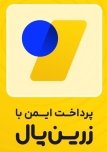تفاوت هاردهای HDD و SSD — راهنمای کامل انتخاب، کاربرد و آینده ذخیرهسازی در سال 1404
در عصر امروز، داده ارزشمندترین دارایی است — چه برای یک تریدر که الگوریتمهایش میلیونها دلار درآمد دارد، چه برای یک عکاس که پروژههایش سالها زمان گذاشته، و چه برای یک دانشجو که پایاننامهاش روی یک دیسک ذخیره شده است.
اما همه این دادهها نیاز به ذخیرهسازی ایمن، سریع و پایدار دارند. و اینجاست که سؤال اساسی پیش میآید:
باید از هارد HDD استفاده کنم یا SSD؟
در این مقاله، نهتنها تفاوت HDD و SSD را بررسی میکنیم، بلکه به سؤالاتی مانند:
- «کدام برای سیستم ترید مناسبتر است؟»
- «آیا SSD واقعاً جای HDD را گرفته است؟»
- «چه زمانی هنوز HDD بهتر است؟»
- «تفاوت قیمت، عمر و پایداری آنها چیست؟»
پاسخ میدهیم — نه با جملات بازاری، بلکه با تحلیل فنی واقعی و تجربه عملی.
HDD چیست؟ ساختار مکانیکی قدیمی با قابلیت اطمینان بالا
ساختار فیزیکی هارد HDD
هارد دیسک معمولی (Hard Disk Drive یا HDD) از بخشهای مکانیکی زیر تشکیل شده است:
- صفحات مغناطیسی (Platters): دیسکهای فلزی که دادهها روی آنها ذخیره میشوند
- هدهای خواندن/نوشتن (Read/Write Heads): سوزنهایی که بدون تماس، دادهها را از صفحه میخوانند
- موتور چرخش (Spindle Motor): صفحات را با سرعتهای 5400، 7200 یا حتی 15,000 دور در دقیقه میچرخاند
- بازوی مکانیکی (Actuator Arm): هدها را به موقعیت صحیح روی صفحه هدایت میکند
این ساختار، شبیه به یک چکش قلم زن با دقت میکرونی است.
مزایای HDD
- قیمت بسیار پایین در هر گیگابایت: حدود 6,000 تا 12,000 تومان برای 4 ترابایت
- ظرفیتهای بسیار بالا: تا 22 ترابایت در مدلهای حرفهای
- پایداری در ذخیرهسازی بلندمدت: اگر قطع شود، دادهها سالها باقی میمانند
- سازگاری کامل: با همه سیستمعاملها و دستگاهها کار میکند
معایب HDD
- سرعت پایین: سرعت خواندن/نوشتن معمولاً بین 80 تا 160 مگابایت بر ثانیه
- حساسیت به ضربه: چون قطعات متحرک دارد، ضربه میتواند باعث خرابی شود
- مصرف انرژی بالاتر: بهویژه در کامپیوترهای لپتاپ، باتری را سریعتر خالی میکند
- صدا و گرما: هنگام کار، صدای چرخش و کلیک مکانیکی دارد
SSD چیست؟ حافظه جامد بدون قطعه متحرک
ساختار فیزیکی هارد SSD
Solid State Drive یا SSD هیچ قطعه متحرکی ندارد و بر پایه تراشههای حافظه فلش (NAND Flash) ساخته شده است — همان فناوری که در کارت حافظه و فلشدرایو استفاده میشود، اما با کیفیت و کنترلر پیشرفتهتر.
یک SSD از بخشهای زیر تشکیل شده:
- تراشههای NAND Flash: برای ذخیرهسازی داده
- کنترلر (Controller): مغز SSD که مدیریت خواندن، نوشتن، توزیع فرسودگی و ارتباط با سیستم را بر عهده دارد
- حافظه کمکی (DRAM Cache): در مدلهای بالاتر، برای افزایش سرعت
- رابط اتصال: معمولاً SATA یا NVMe (M.2)
مزایای SSD
- سرعت فوقالعاده بالا:
- بدون صدا و لرزش: کاملاً ساکت است
- مصرف انرژی پایین: عمر باتری لپتاپ را تا 30% افزایش میدهد
- مقاوم در برابر ضربه: چون قطعه متحرکی ندارد
- بوتش سریع: ویندوز در کمتر از 10 ثانیه بالا میآید
معایب SSD
- قیمت بالاتر در هر گیگابایت: حدود 25,000 تا 40,000 تومان برای 1 ترابایت
- محدودیت عمر نوشتن (TBW): هر SSD مقدار مشخصی دادهنویسی در طول عمرش را تحمل میکند
- عدم پایداری داده در بلندمدت: اگر SSD خاموش بماند، پس از 1–2 سال دادهها ممکن است آسیب ببینند (در مدلهای کمکیفیت)
- نیاز به TRIM و خودمدیریتی: بدون پشتیبانی سیستمعامل، عملکرد کاهش مییابد
تفاوت HDD و SSD از نظر عملکرد
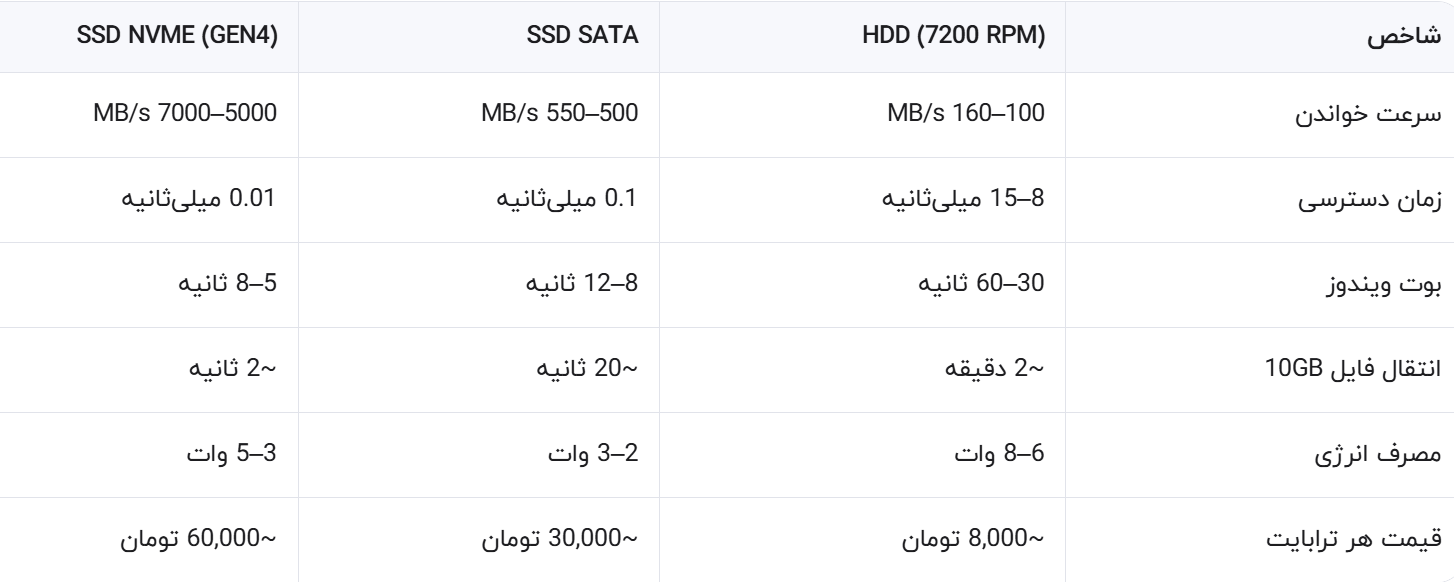
کدام بهتر است؟ HDD یا SSD؟
پاسخ ساده: بستگی به نیاز شما دارد.
اما برای کمک به تصمیمگیری، سناریوهای کاربردی را بررسی میکنیم.
1. سیستم ترید و معاملات الگوریتمی
- پیشنهاد: SSD (ترجیحاً NVMe)
- دلیل: سیستم باید بدون تأخیر باز شود و دادهها را سریع پردازش کند. هر میلیثانیه تأخیر میتواند ضرر مالی ایجاد کند.
2. ذخیرهسازی اسناد و فایلهای شخصی
- پیشنهاد: HDD
- دلیل: سرعت مهم نیست، اما قیمت پایین و ظرفیت بالا حیاتی است.
3. ویرایش ویدیو و رندرینگ
- پیشنهاد: ترکیب SSD + HDD
- SSD برای نصب نرمافزار و پروژههای فعال
- HDD برای ذخیرهسازی آرشیو و فایلهای نهایی
4. لپتاپ روزمره
- پیشنهاد: SSD
- دلیل: کاهش وزن، افزایش عمر باتری و سرعت بالا تجربه کاربری را متحول میکند.
5. سرورهای ذخیرهسازی (NAS)
- پیشنهاد: HDD سروری (مثل WD Red یا Seagate IronWolf)
- دلیل: نیاز به ظرفیت بالا، پایداری 24/7 و قیمت مناسب دارند، نه سرعت فوقالعاده.
آیا SSD جای HDD را گرفته است؟
در بخشهایی بله، در بخشهایی خیر.
بخشهایی که SSD جایگزین HDD شده:
- کامپیوترهای شخصی و لپتاپها: بیش از 85% سیستمهای جدید از SSD استفاده میکنند
- سیستمعاملها: نصب ویندوز روی HDD امروزه تقریباً غیرمنطقی است
- ایستگاههای کاری حرفهای: طراحان، مهندسان و تریدرها حتماً از SSD استفاده میکنند
بخشهایی که هنوز HDD گزینه اصلی است:
- ذخیرهسازی ابری و مراکز داده: برای آرشیو دادههای سرد (Cold Storage)
- دوربینهای مداربسته: نیاز به ظرفیت بالا و نوشتن مداوم دارند
- کاربران خانگی با بودجه محدود: کسانی که نیاز به 8–16 ترابایت فضای ذخیرهسازی دارند
پیشبینی آینده: SSD و HDD همزیستی خواهند داشت — هر کدام در حوزهی تخصصی خود.
عمر مفید HDD و SSD — کدام دوام بیشتری دارد؟
عمر HDD
میانگین عمر: 3 تا 5 سال در کاربری معمولی
عوامل خرابی:
سوختن موتور چرخش
خرابی هد خواندن
ضربه فیزیکی
قابلیت تعمیر: گاهی با تعویض هد یا برد، داده بازیابی میشود
عمر SSD
میانگین عمر: 5 تا 10 سال
اندازهگیری با TBW (Total Bytes Written):
SSD 1 ترابایت معمولی: 600 تا 1200 ترابایت نوشتن
عوامل خرابی:
فرسودگی سلولهای حافظه
خرابی کنترلر
قابلیت تعمیر: تقریباً غیرممکن — داده بازیابی بسیار دشوار است
نکته طلایی: برای افزایش عمر SSD، از آن برای ذخیرهسازی ثابت (مثل فیلم) استفاده نکنید. آن را برای سیستمعامل و برنامهها بهکار ببرید.
چرا بعضی سیستمها از ترکیب HDD + SSD استفاده میکنند؟
این روش، هوشمندانهترین راهحل برای بیشتر کاربران است:
SSD (256 یا 512 گیگابایت): برای ویندوز و نرمافزارهای اصلی
HDD (2 تا 8 ترابایت): برای فیلم، موزیک، فایلهای پشتیبان و آرشیو
مزایا:
سرعت سیستم مثل SSDهای پرظرفیت
هزینه مثل یک HDD
انعطافپذیری بالا
در ویندوز، میتوانید پوشههای Documents، Downloads، Videos را روی HDD تعریف کنید تا فضای SSD ذخیره شود.
تفاوت فنی عمیق: NAND Flash، TRIM، Wear Leveling و...
NAND Flash در SSD
نوع سلولها:
SLC: 1 بیت در سلول — گران، ماندگار، برای سرور
MLC: 2 بیت — تعادل خوب
TLC: 3 بیت — رایج در مصرفیها
QLC: 4 بیت — ارزان، اما عمر کمتر
TRIM
یک دستور که به SSD اطلاع میدهد کدام بلوکها دیگر استفاده نمیشوند
بدون TRIM، سرعت SSD پس از مدتی کاهش مییابد
ویندوز 10/11 بهصورت خودکار TRIM را اجرا میکند
Wear Leveling
تقسیم یکنواخت عملیات نوشتن بین تمام سلولهای حافظه
جلوگیری از فرسودگی زودرس بخشی از SSD
نحوه انتخاب بین HDD و SSD — چکلیست عملی
✅ آیا نیاز به سرعت بالا دارید؟ → SSD
✅ آیا بودجه محدود دارید؟ → HDD
✅ آیا میخواهید ویندوز را نصب کنید؟ → حتماً SSD
✅ آیا نیاز به ظرفیت بالای 4 ترابایت دارید؟ → HDD
✅ آیا سیستم شما لپتاپ است؟ → حتماً SSD
✅ آیا برای آرشیو بلندمدت نیاز دارید؟ → HDD
✅ آیا در محیطی با ضربه یا لرزش کار میکنید؟ → SSD
سوالات متداول (FAQ)
آیا میتوان SSD را جایگزین HDD در لپتاپ کرد؟
بله، و توصیه میشود. تفاوت عملکرد چشمگیر است.
آیا SSD باعث کاهش عمر باتری میشود؟
بله — اما افزایش میدهد! چون مصرف انرژی کمتری دارد.
آیا دادههای HDD امنتر از SSD هستند؟
در بلندمدت (سالها خاموش بودن)، بله. اما در کاربری روزمره، هر دو امن هستند — به شرطی که از آنها مراقبت شود.
چرا بعضی SSDها بعد از مدتی کند میشوند؟
معمولاً به دلیل پر شدن فضای خالی یا عدم پشتیبانی TRIM است. 10–20% فضای خالی نگه دارید.
نتیجهگیری: انتخاب بر اساس نیاز، نه تبلیغات
HDD و SSD هر دو جایگاه خود را دارند.
اگر به سرعت، ساکتبودن و قابلیت حمل نیاز دارید → SSD انتخاب هوشمندانهای است.
اگر به ظرفیت بالا، قیمت پایین و ذخیرهسازی بلندمدت نیاز دارید → HDD هنوز گزینه منطقی است.
اما یک قانون طلایی:
سیستمعامل و نرمافزارهای اصلی را همیشه روی SSD نصب کنید — حتی اگر فقط یک SSD 256 گیگابایتی داشته باشید.
در نهایت، ترکیب هوشمندانهی HDD و SSD میتواند بهترین تعادل بین قیمت، عملکرد و ظرفیت را برای شما فراهم کند.